小米8怎么添加桌面工具?小米8自定义桌面插件教程
发布时间:2018-06-29 16:49:17 作者:佚名  我要评论
我要评论
很多朋友习惯在手机桌面上添加一些小功能,比如时钟、天气等工具,那么小米8怎么添加桌面工具?这篇文章主要介绍了小米8自定义桌面插件教程,需要的朋友可以参考下
小米8怎么添加桌面小部件?桌面小部件往往是我们使用手机最容易忽视的一个小功能,里面可以添加时钟、天气等各种小部件,巧妙的添加一些桌面小工具,可以更加方便我们的生活。
小米8自定义桌面插件教程
首先我们进入手机的桌面,并且找到一个足够大的空间可以放下我们的小部件。如下图所示。

接下来我们长按桌面空白处即可进入桌面编辑模式,点击下方的【添加工具】选项,如下图所示。

然后我们就能看到有许许多多的应用以及它们所支持的小部件了,如下图所示。

选择我们需要添加的软件,并选择合适的大小,长按把它拖到桌面,如下图所示。

最后选择适合的位置放下它,这样我们就把小部件添加到我们的桌面了,如下图所示。

推荐:
以上就是本篇文章的全部内容了,希望对各位有所帮助。如果大家还有其他方面的问题,可以留言交流,请持续关注脚本之家!
相关文章
 很多朋友不清楚小米8怎么关闭后台?打开软件后不关闭,会继续保留在手机后台运行,造成卡顿,这篇文章主要介绍了小米8清理后台应用教程,需要的朋友可以参考下2018-06-29
很多朋友不清楚小米8怎么关闭后台?打开软件后不关闭,会继续保留在手机后台运行,造成卡顿,这篇文章主要介绍了小米8清理后台应用教程,需要的朋友可以参考下2018-06-29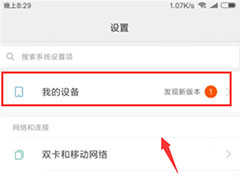 小米8手机搭载的是高通骁龙845处理器和miui9.5系统,售价在2699元以上,本文为大家介绍的是使用这款手机开启卡刷模式的方法,需要了解的朋友可以阅读下文2018-06-29
小米8手机搭载的是高通骁龙845处理器和miui9.5系统,售价在2699元以上,本文为大家介绍的是使用这款手机开启卡刷模式的方法,需要了解的朋友可以阅读下文2018-06-29
荣耀Play和小米8哪个值得买?小米8和荣耀Play外观性能拍照全方位评测
身边很多朋友将荣耀Play和小米8进行比较,那么荣耀Play和小米8哪个值得买?这篇文章主要介绍了小米8和荣耀Play外观性能拍照全方位评测,需要的朋友可以参考下2018-06-28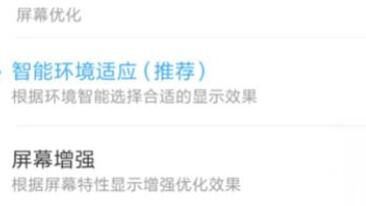 长时间盯着手机看会对眼睛造成一定的影响,及时将手机屏幕调整到合适的色彩可以保护眼睛。那么小米8怎么调整屏幕色彩?这篇文章主要介绍了小米8调整屏幕色彩教程,需要的朋2018-06-28
长时间盯着手机看会对眼睛造成一定的影响,及时将手机屏幕调整到合适的色彩可以保护眼睛。那么小米8怎么调整屏幕色彩?这篇文章主要介绍了小米8调整屏幕色彩教程,需要的朋2018-06-28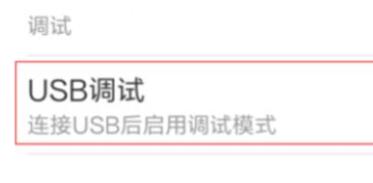 usb调试模式是手机和电脑之间复制数据、安装应用或刷机时很重要的一个功能,很多朋友不清楚小米8怎么打开usb调试?这篇文章主要介绍了小米8打开usb调试教程,需要的朋友可以2018-06-28
usb调试模式是手机和电脑之间复制数据、安装应用或刷机时很重要的一个功能,很多朋友不清楚小米8怎么打开usb调试?这篇文章主要介绍了小米8打开usb调试教程,需要的朋友可以2018-06-28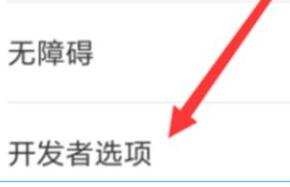 小很多朋友不太清楚米8如何开启开发者选项?这篇文章主要介绍了小米8开启开发者选项教程,需要的朋友可以参考下2018-06-28
小很多朋友不太清楚米8如何开启开发者选项?这篇文章主要介绍了小米8开启开发者选项教程,需要的朋友可以参考下2018-06-28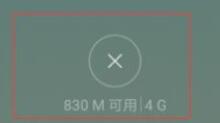 小米8怎么查运行内存?这篇文章主要介绍了小米8查看运行内存教程,需要的朋友可以参考下2018-06-28
小米8怎么查运行内存?这篇文章主要介绍了小米8查看运行内存教程,需要的朋友可以参考下2018-06-28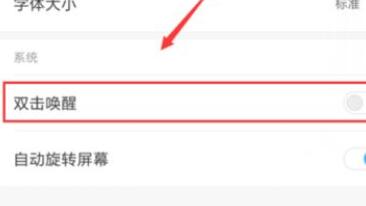 小米8怎么双击亮屏?这篇文章主要介绍了小米8双击唤醒屏幕教程,需要的朋友可以参考下2018-06-27
小米8怎么双击亮屏?这篇文章主要介绍了小米8双击唤醒屏幕教程,需要的朋友可以参考下2018-06-27
网友表示抢不到小米 雷军回应抢的人太多 已发货102.6万台
大家都知道小米8的亮相确实是“惊呆”了众人,其一是小米8竟然有三个版本:小米8普通版、小米8 SE、小米8透明探索版;其二是GPS双频定位技术、3D结构光人脸识别和屏下指纹2018-06-25 有的朋友购买了小米8探索版这款手机,但是刘海屏看着很不舒服,那么小米8探索版怎么隐藏刘海?这篇文章主要介绍了小米8探索版隐藏刘海教程,需要的朋友可以参考下2018-06-22
有的朋友购买了小米8探索版这款手机,但是刘海屏看着很不舒服,那么小米8探索版怎么隐藏刘海?这篇文章主要介绍了小米8探索版隐藏刘海教程,需要的朋友可以参考下2018-06-22



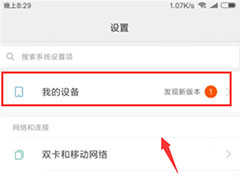

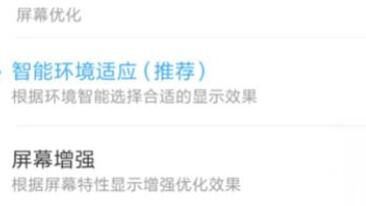
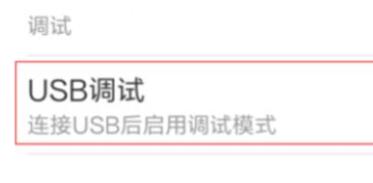
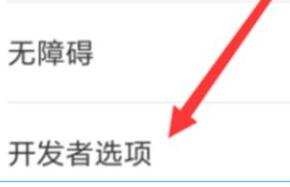
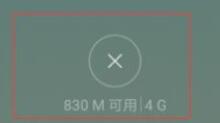
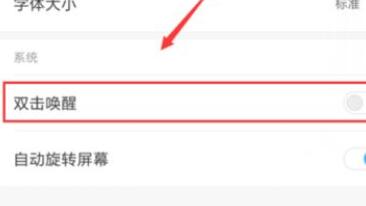


最新评论